La mancanza di compatibilità cross-platform tra iOS e dispositivi Windows può essere la causa di mal di testa importante. In passato, abbiamo mostrato come è possibile accedere a iCloud su Android, ma il processo non è semplice su PC. Tuttavia, il caricamento dei file dal tuo PC per iCloud è del tutto possibile.
Come i browser web vengono confezionati in ogni grande sistema operativo, la sincronizzazione con un server web e rendere le applicazioni e i dati sono accessibili attraverso i siti web è diventata una soluzione per molti cross-compatibilità guai. Tale è vero, in questo caso, e molti altri.

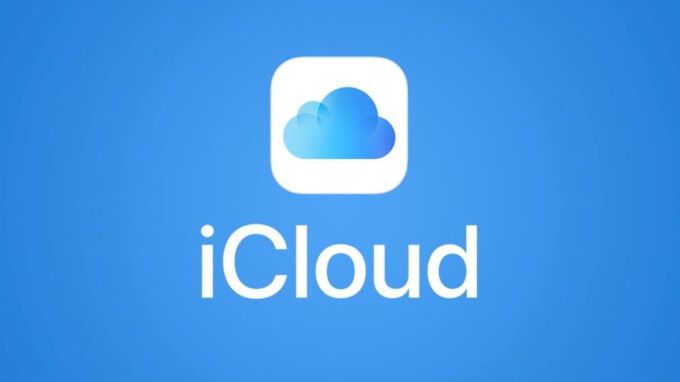
Anche se disponibile attraverso tutti i principali piattaforma, Dropbox è un esempio. Andando ufficiale sito web di Dropbox, è possibile accedere e modificare anche tutti i file che sono attualmente condivisa e sincronizzati tra i dispositivi.
Fortunatamente per Mac e gli utenti di iPhone, iCloud ha seguito in questo stesso percorso. Proprietario di Apple servizio di cloud storage si può accedere anche attraverso il browser icloud.com e in questo articolo spiegheremo come è possibile caricare i file su iCloud da un PC.
Che cosa È iCloud Per il Web?
La navigazione icloud.com è possibile accedere al tuo account iCloud di Apple da qualsiasi dispositivo, con il supporto del browser. Per iCloud account associati con i dispositivi che eseguono iOS 13, si avrà accesso a il 12 e seguenti servizi: Posta, Contatti, Calendario, Foto, iCloud Drive, Note, Promemoria, Pages, Numbers, Keynote, Trovare Amici, e Trovare iPhone. Account associati con le precedenti versioni di iOS possono avere accesso a meno.
Per escursioni abitanti che non sono un fan di avere il telefono in mano per tutto il giorno, accesso a queste applicazioni è incredibilmente utile. È una soluzione molto più semplice per collegare il proprio iPhone direttamente sul tuo PC per recuperare foto, video, e altro ancora.

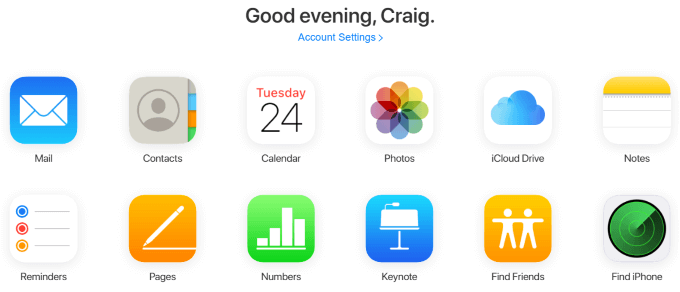
Mentre non ci sono attualmente qualsiasi browser nativo integrazioni, che interagiscono con iCloud interfaccia web—come plug-in per un messaggio di avviso Promemoria o aggiornati Note—questo è ancora un ottimo modo per gestire il tuo iPhone, se mai hai bisogno di scrivere qualcosa di particolarmente lunga.
L’esempio più evidente è con l’app Note. Se si dispone di più dispositivi Apple che si prende con voi in viaggio e avete qualcosa di lungo per il tipo che non può essere più comodo fare su un iPhone, l’accesso a iCloud tramite la sua interfaccia web e digitando la nota là fuori utilizzando una tastiera consentono un immediato e sincronizzazione automatica. Scegli il tuo iPhone dopo aver digitato e si dovrebbe vedere immediatamente nel vostro app Note.
Come Caricare i File su iCloud Dal PC
Uno dei più comuni casi di utilizzo di iCloud, interfaccia web sta tirando le immagini, video e altri file dal tuo iPhone e sul tuo PC, o viceversa. Questo è possibile con iCloud Drive, Foto, Numeri e Pagine di apps, e il processo è lo stesso in ogni.
In questo esempio, useremo i Numeri dell’app mostra come caricare un file su iCloud da un PC.

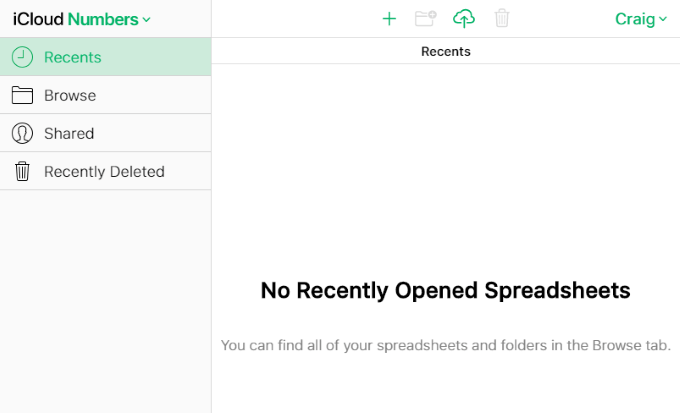
All’inizio di questa pagina, e ogni altra pagina dove hai la possibilità di caricare i file all’interno di iCloud interfaccia web apps, vedrai una nuvola a forma di icona con una freccia rivolta andando attraverso di essa.
Questo è l’icona di caricamento, e cliccando su di esso, apparirà un prompt per la ricerca di sistema e caricare un nuovo file o più file nuovi. In Windows, questo utilizza Windows Explorer.
Fare clic sull’icona di caricamento e selezionare uno o più file. Per le Pagine, questi dovranno essere fogli di calcolo, ma il file di limitazioni sarà diverso nelle altre app iCloud.
Un esempio specifico è che le Foto non permettono di caricare i file Png, che è molto comune schermata tipo di file. In Windows, è possibile tenere premuto il tasto Ctrl per selezionare e caricare più file alla volta.

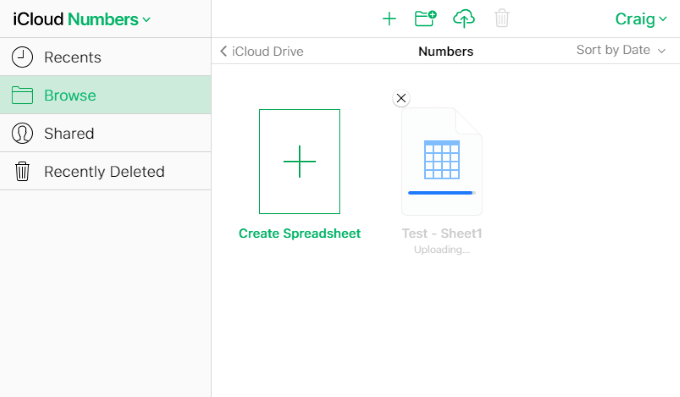
Pochi secondi dopo il caricamento del file(s), è possibile controllare i Numeri di app sul vostro iPhone o Mac per vedere la sincronizzazione si è verificato.

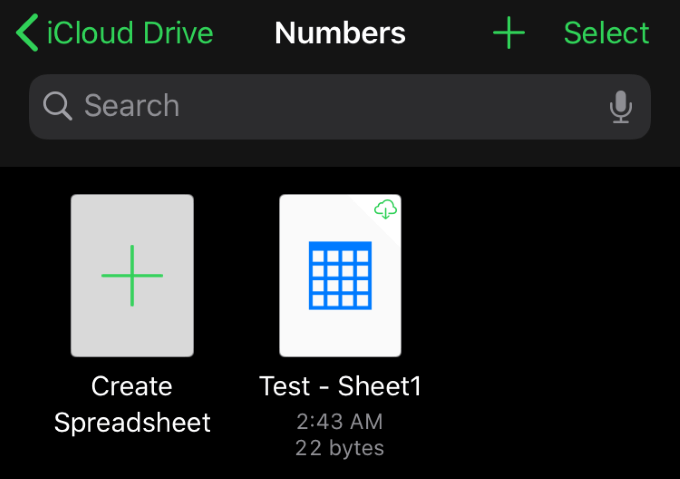
E ‘ semplice. Di nuovo, questa stessa procedura vale per tutte le altre iCloud applicazioni che permettono il caricamento. Tutte queste applicazioni consentono anche di scaricare, rinominare, la duplicazione, e altre opzioni, anche.

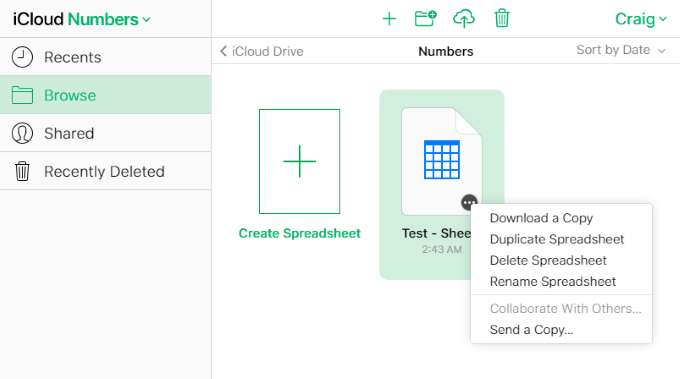
In Pagine, in bilico su un elemento rivelerà i puntini di sospensione (…) pulsante, che è possibile fare clic su mostra opzioni per il download, duplicare, eliminare, rinominare, e inviare una copia. Queste opzioni sono diverse tra le altre applicazioni, ma la procedura generale passa sopra e a destra o a sinistra fare clic sull’elemento. Le opzioni dovrebbero essere visualizzati in un menu o nella parte superiore della pagina.
L’accesso a iCloud, interfaccia web e il caricamento di file su molte diverse applicazioni che lo supportano è estremamente semplice e può risparmiare un sacco di tempo rispetto a fare come compiti dal tuo iPhone.
Mentre non vi è alcuna indicazione che Windows e iOS apps avrà mai la possibilità di cross-compatibilità con il supporto di applicazioni web, di colmare il divario e ci consentono di molti comfort e servizi che altrimenti non sarebbero possibili.
Avete consigli e trucchi per condividere su iCloud interfaccia web? Hai una domanda o un commento su come caricare i file su iCloud da un PC? Lascia un commento qui sotto e fateci sapere!

